Статистика Customer Journey
Обзор
Anchor link toХолст Journey предоставляет наглядный обзор всей вашей кампании, включая подробную статистику по каждому элементу. Это позволяет отслеживать успешность каждого шага и видеть, как работает вся ваша кампания, получая ценные сведения для оптимизации кампаний и улучшения результатов.
Вы можете получить доступ к данным о производительности Journey в двух местах:
- Раздел общей статистики Customer Journey
В этом разделе, расположенном в левой части холста Customer Journey, вы можете найти ключевые метрики, которые показывают, как ваша аудитория взаимодействует с вашей кампанией и в конечном итоге достигает своих целей конверсии. Узнать больше
- Холст
Непосредственно на холсте вы можете просматривать статистику по каждому элементу Journey, что позволяет оценить их индивидуальную производительность. Узнать больше
Общая статистика Journey
Anchor link toРаздел Статистика Journey предоставляет ключевые данные о производительности и инсайты для ваших кампаний Customer Journey. Используйте этот раздел для отслеживания вовлеченности пользователей, достижения целей, доставки сообщений и показателей оттока с течением времени.
Этот раздел включает следующие аналитические панели:
-
Производительность Показывает производительность каждой цели, включая количество и коэффициент конверсий.
-
Аудитория Отображает количество пользователей, которые в данный момент находятся в Journey, и тех, кто из него вышел.
-
Коммуникации Представляет разбивку отправленных сообщений по каналам (например, Push, Email, SMS, In-app, WhatsApp).
-
Состояние кампании Общая сводка активности кампании, включая общее количество входов, достигнутых целей и выбывших пользователей.
Чтобы просмотреть подробную статистику для любой панели, нажмите на название раздела в левой панели.
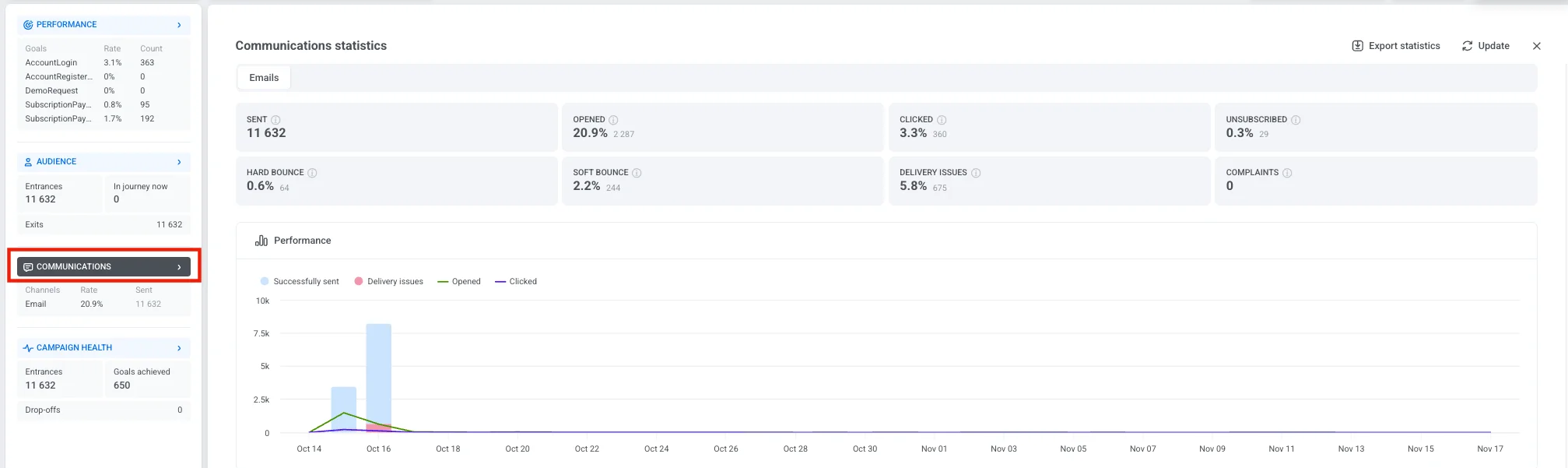
Вы также можете просмотреть количество целей конверсии, настроенных для вашей кампании. Чтобы увидеть подробную информацию о каждой цели, нажмите Настройки и выберите Цели конверсии.
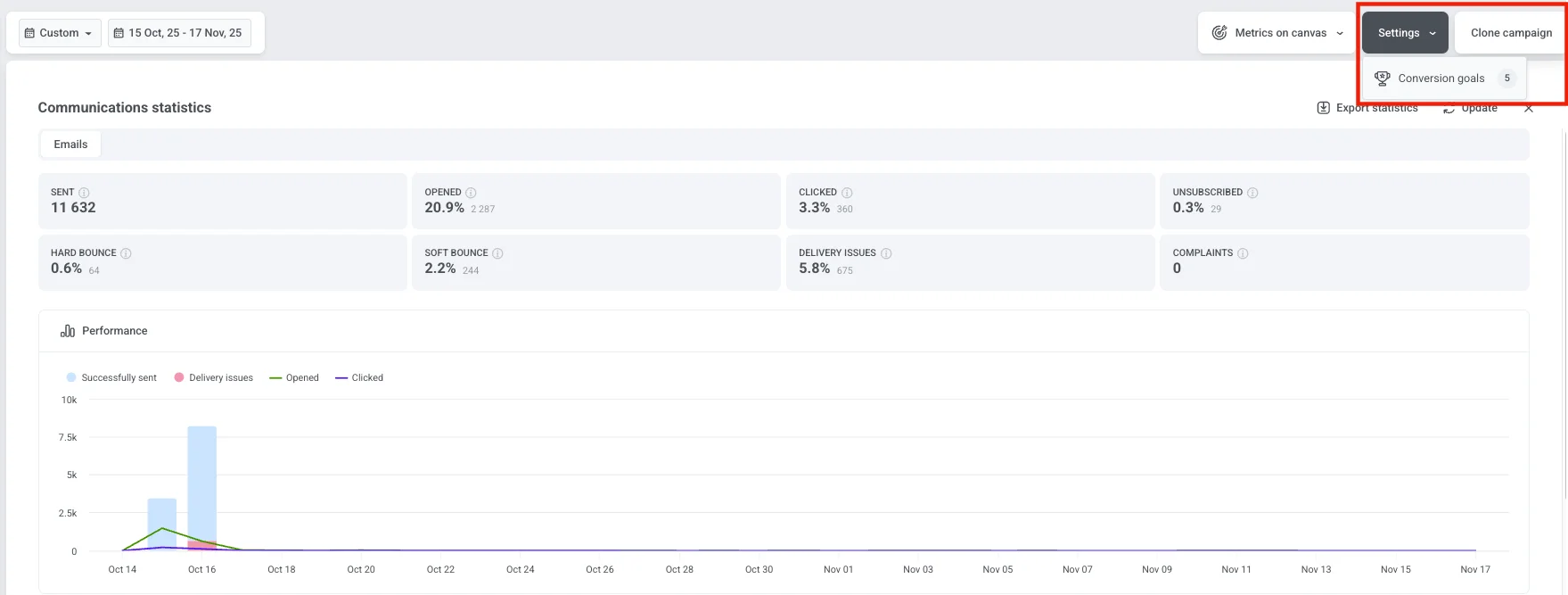
Выбор периода времени
Anchor link toИспользуйте фильтр Период в верхней части панели для анализа данных за определенный промежуток времени.
По умолчанию панель отображает общую статистику с момента запуска кампании до настоящего времени. Чтобы просмотреть данные за другой период, нажмите на выпадающий список и выберите один из предустановленных вариантов (например, Сегодня, Вчера, 7 дней, 30 дней) или установите пользовательский диапазон дат.
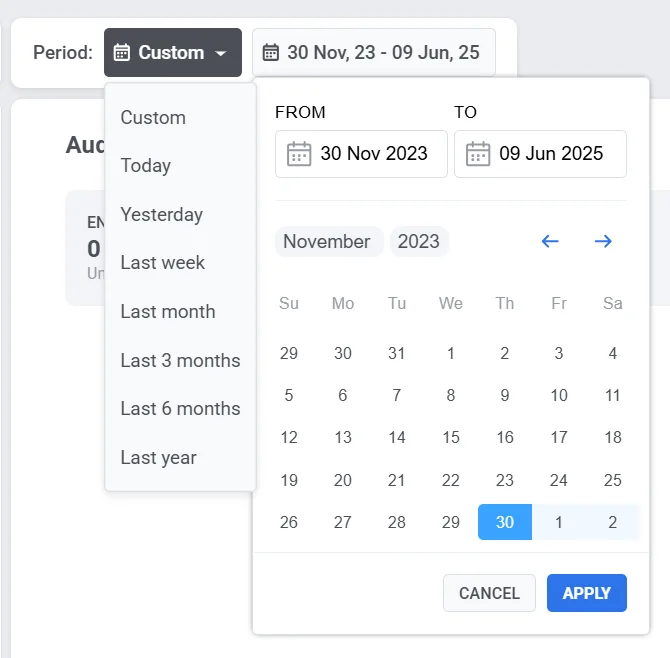
Управление статусом кампании
Anchor link toИспользуйте выпадающий список Статус кампании в правом верхнем углу для управления кампанией. Доступные опции:
-
Приостановить для редактирования
-
Клонировать
-
Переименовать
-
Остановить навсегда. Это действие необратимо.
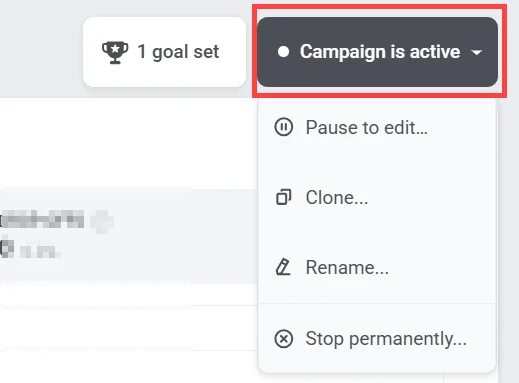
Производительность
Anchor link toРаздел “Производительность” показывает, насколько эффективно ваша кампания достигает своих целей. Он помогает оценить успешность кампании и определить области для улучшения.
Каждая цель отображается с двумя ключевыми метриками:
-
Коэффициент конверсии (%): Процент пользователей, достигших цели, по отношению к общему числу входов в кампанию.
-
Количество: Общее число пользователей, выполнивших цель.
Когда вы нажимаете на название раздела Производительность в левой панели, открывается окно Цели конверсии. В этом представлении содержится подробная информация обо всех целях, настроенных для вашего Journey, включая их метрики производительности и любые определенные условия.
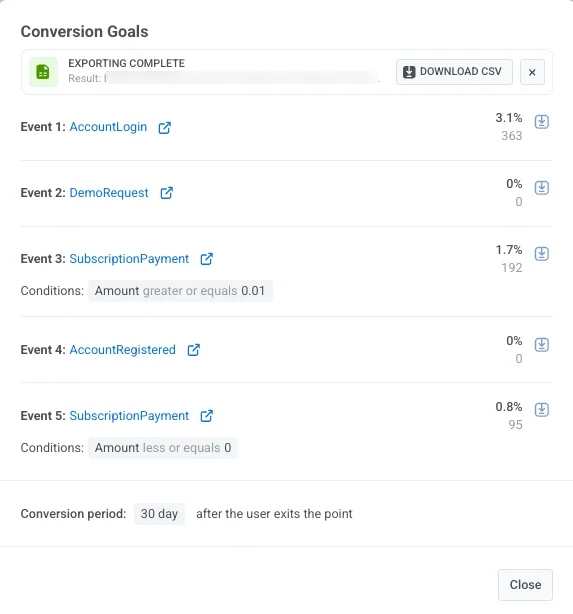
В этом окне вы можете:
- Просмотреть данные о конверсиях для каждой цели.
- Просмотреть условия цели.
- Увидеть период конверсии, который показывает, как долго отслеживаются конверсии после того, как пользователь покидает точку цели (например, 30 дней после выхода).
- Чтобы сохранить статистику по целям, нажмите Скачать CSV рядом с любой целью, чтобы экспортировать ее данные в виде CSV-файла.
Аудитория
Anchor link toПанель Аудитория предоставляет подробную информацию о том, как пользователи взаимодействуют с вашей кампанией. Она отслеживает активность пользователей на протяжении всего Journey, включая входы, выходы, ошибки и статусы отдельных пользователей.
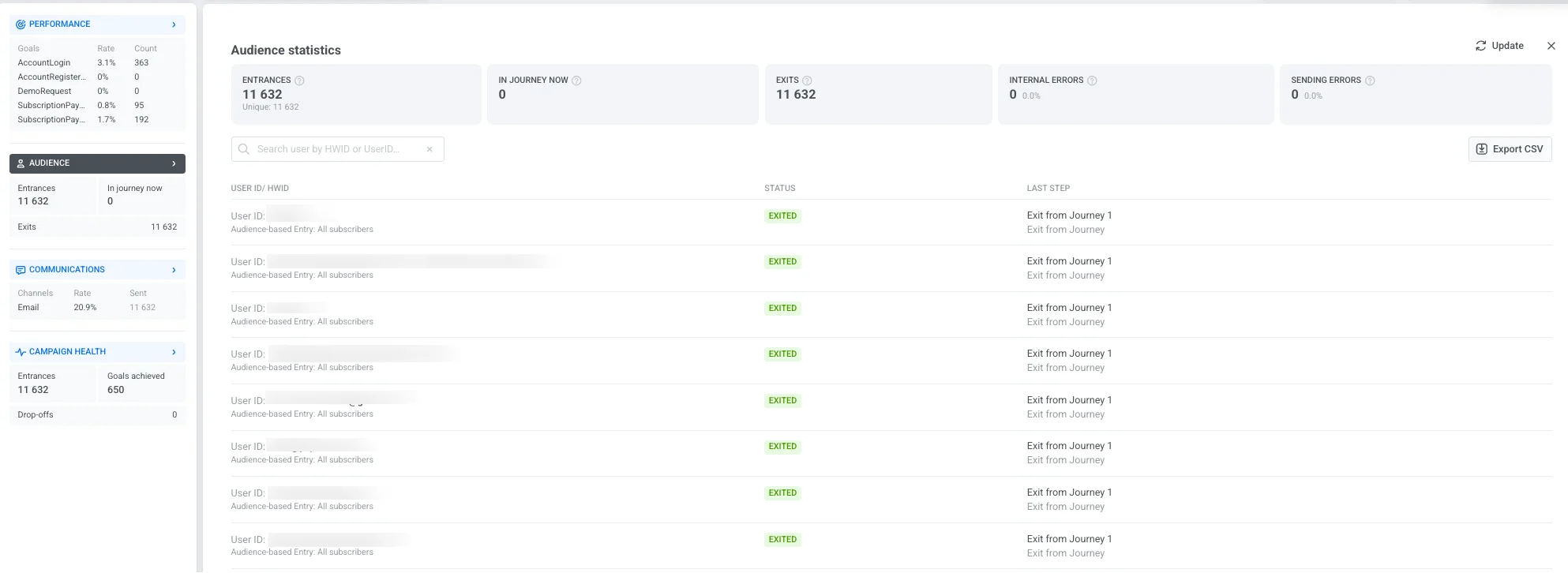
Панель включает следующие ключевые метрики:
| Входы | Общее количество пользователей, вошедших в кампанию за выбранный период времени, включая повторные входы. |
| Сейчас в Journey | Количество пользователей, которые в данный момент активны в Journey. |
| Выходы | Количество пользователей, которые завершили или вышли из Journey. |
| Внутренние ошибки | Выбывание пользователей из Journey, вызванное техническими проблемами. |
| Ошибки отправки | Сбои доставки, вызванные техническими проблемами, такими как удаленное приложение, недействительный email/телефон или заблокированный шлюз. |
Список пользователей ниже отображает записи отдельных Journey, помогая вам отслеживать конкретные случаи и устранять проблемы:
| User ID / HWID | Уникальный идентификатор для каждого пользователя. Используйте строку поиска, чтобы найти конкретного пользователя по HWID или User ID. |
| Статус | Указывает текущее состояние пользователя в Journey (например, В процессе, Вышел, Выбыл). |
| Последний шаг | Показывает последний завершенный шаг или точку, в которой пользователь вышел из Journey. |
Нажмите Экспорт CSV, чтобы загрузить полный список записей пользователей и их статусов для дальнейшего анализа.
Коммуникации
Anchor link toРаздел Коммуникации предоставляет подробную информацию о производительности каждого канала обмена сообщениями в вашей кампании. Он помогает оценить доставку сообщений, вовлеченность и потенциальные проблемы с доставкой, чтобы вы могли оптимизировать свою коммуникационную стратегию.
Чтобы открыть это представление, нажмите на название раздела Коммуникации в левой панели. Откроется окно Статистика коммуникаций, где вы сможете увидеть, как работают ваши сообщения.
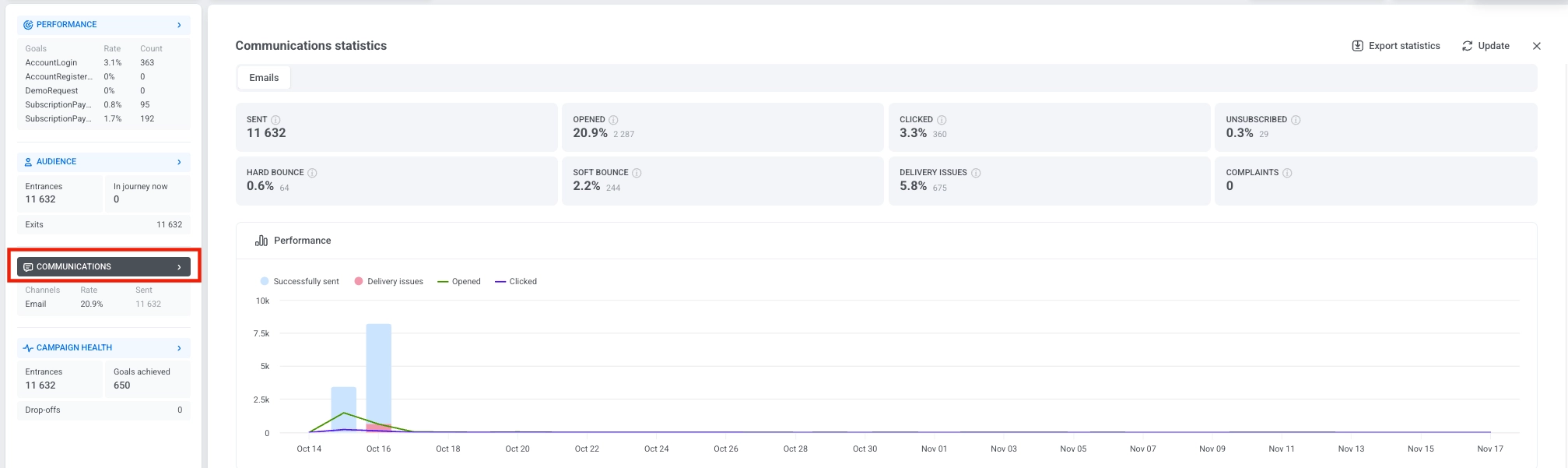
Отображаемые метрики будут зависеть от того, какие каналы вы используете в своей кампании. Каждый канал отображает статистику, релевантную для данного типа сообщений.
Если ваша кампания включает несколько каналов, в верхней части окна будут показаны отдельные вкладки. Выберите вкладку, чтобы переключаться между каналами и просматривать метрики для каждого из них.

График Производительность визуализирует активность сообщений с течением времени, помогая выявлять тенденции вовлеченности и закономерности доставки.

Статистика на уровне сообщений
Anchor link toРаздел Сообщения под графиком “Производительность” перечисляет все коммуникационные шаги для выбранного канала связи. Используйте эту таблицу для сравнения производительности отдельных сообщений в этом канале и для понимания того, как каждое сообщение способствует достижению целей вашей кампании.
В верхней части таблицы выберите цель конверсии, чтобы увидеть, как каждое сообщение влияет на эту конкретную цель. Чтобы загрузить все данные на уровне сообщений, нажмите Экспорт статистики канала для экспорта CSV-файла для анализа или отчетности.
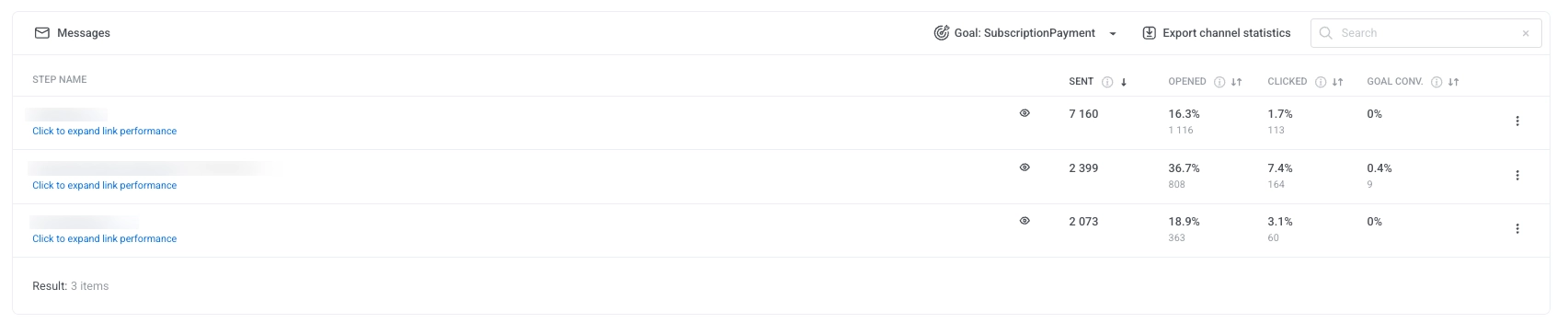
Для каждого сообщения в таблице отображается:
-
Отправлено: Общее количество отправленных сообщений.
-
Открыто: Процент и количество пользователей, открывших сообщение.
-
Кликнуто: Процент и количество пользователей, кликнувших по ссылкам.
-
Конверсия по цели: Процент и количество пользователей, достигших выбранной цели конверсии после взаимодействия с сообщением.
Чтобы экспортировать данные для отдельного сообщения, нажмите на меню с тремя точками рядом с названием сообщения и выберите один из следующих вариантов:
-
Экспорт статистики точки: Загружает подробные метрики производительности для этого сообщения.
-
Экспорт пользователей точки: Загружает список пользователей, которые взаимодействовали с этим сообщением.
Проблемы с доставкой
Anchor link toРаздел Проблемы с доставкой предоставляет подробную разбивку неудачных или пропущенных доставок сообщений. Он помогает выявлять и устранять распространенные проблемы, которые могут мешать сообщениям доходить до пользователей.
Каждая проблема включает количество, долю и причину, обеспечивая прозрачность в отношении надежности доставки.
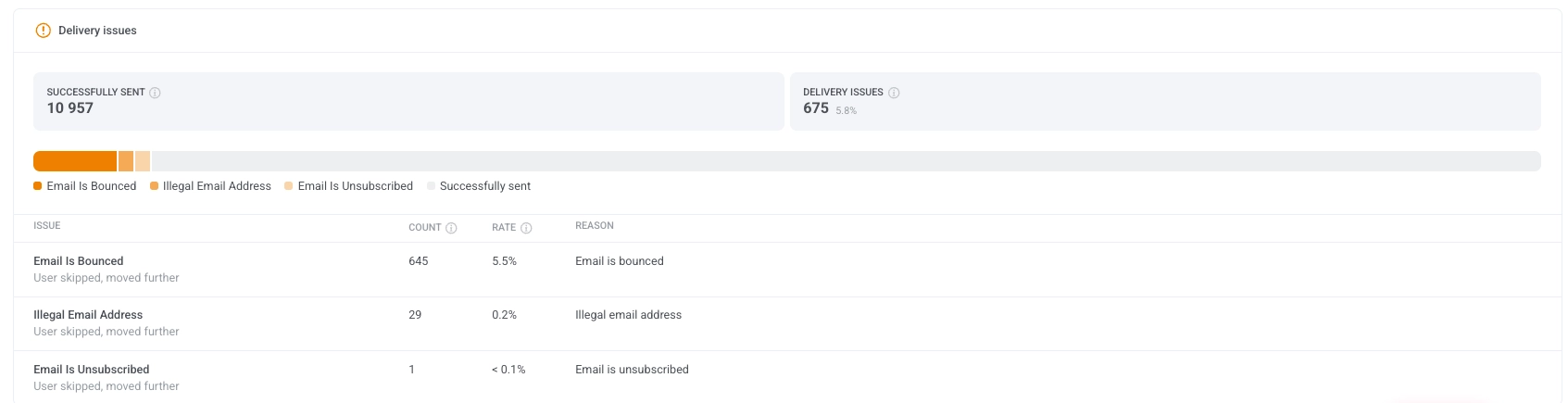
Состояние кампании
Anchor link toПанель Состояние кампании предоставляет общую сводку производительности вашей кампании, помогая быстро оценить вовлеченность пользователей, доставку сообщений и достижение целей.
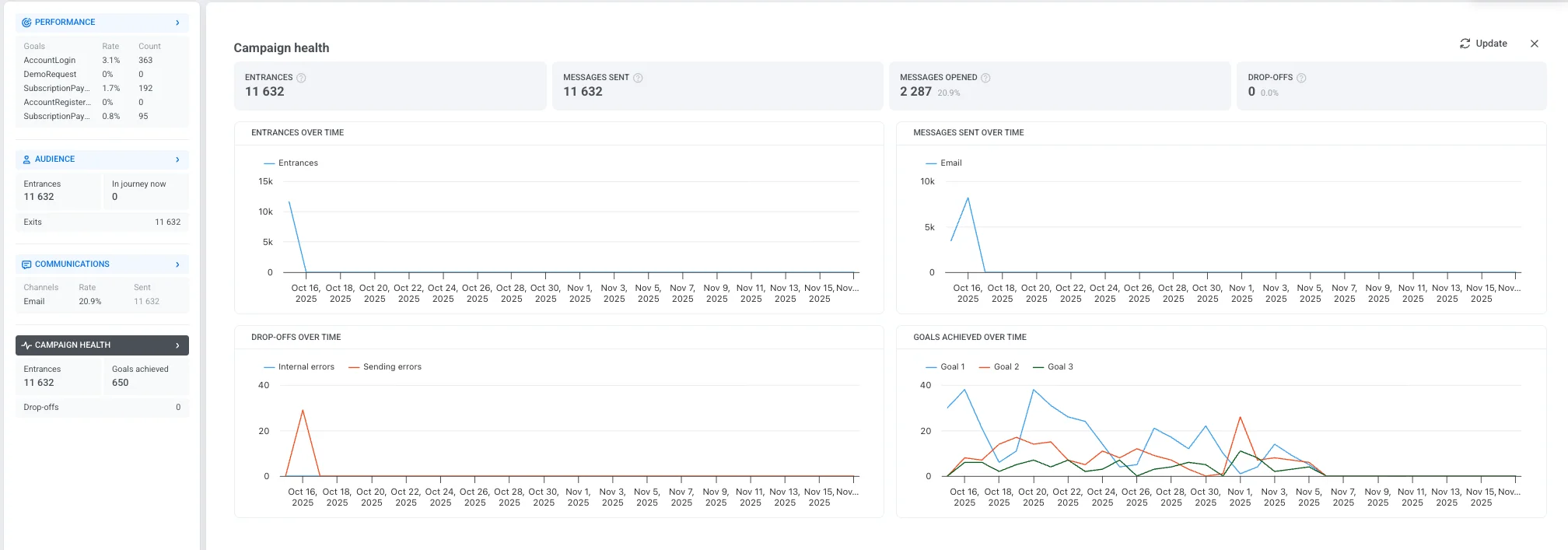
Она включает следующие ключевые метрики:
| Входы | Общее количество пользователей, вошедших в кампанию, включая повторные входы. |
| Отправлено сообщений | Общее количество сообщений, доставленных по всем каналам связи. |
| Открыто сообщений | Количество и процент сообщений, которые были открыты пользователями. |
| Выбывшие | Количество пользователей, удаленных из кампании из-за внутренних проблем. |
Графики ниже помогают визуализировать ключевые тенденции и поведение на протяжении всей кампании:
-
Входы с течением времени Отображает количество пользователей, входящих в кампанию каждый день.
-
Отправленные сообщения с течением времени Показывает ежедневный объем доставки сообщений по разным каналам.
-
Выбывшие с течением времени Отслеживает, когда и почему пользователи выходили из кампании, с разбивкой по категориям:
-
Внутренние ошибки: Проблемы, связанные с системной логикой или условиями.
-
Ошибки отправки: Сбои, связанные с доставкой сообщений.
-
-
Достигнутые цели с течением времени Отображает, сколько пользователей достигли целей кампании за выбранный период времени.
Статистика по каждому элементу Journey
Anchor link toЧтобы отобразить метрики для каждого элемента Journey на холсте, включите переключатель Показать метрики в нижней части холста. Кроме того, вы можете навести курсор на элемент, чтобы просмотреть метрики.
Прогресс аудитории
Anchor link toPushwoosh позволяет отслеживать вашу аудиторию по мере ее продвижения по Journey с помощью визуализации в реальном времени на холсте. Число на стрелке после каждого элемента Journey указывает общее количество клиентов, завершивших данный шаг.
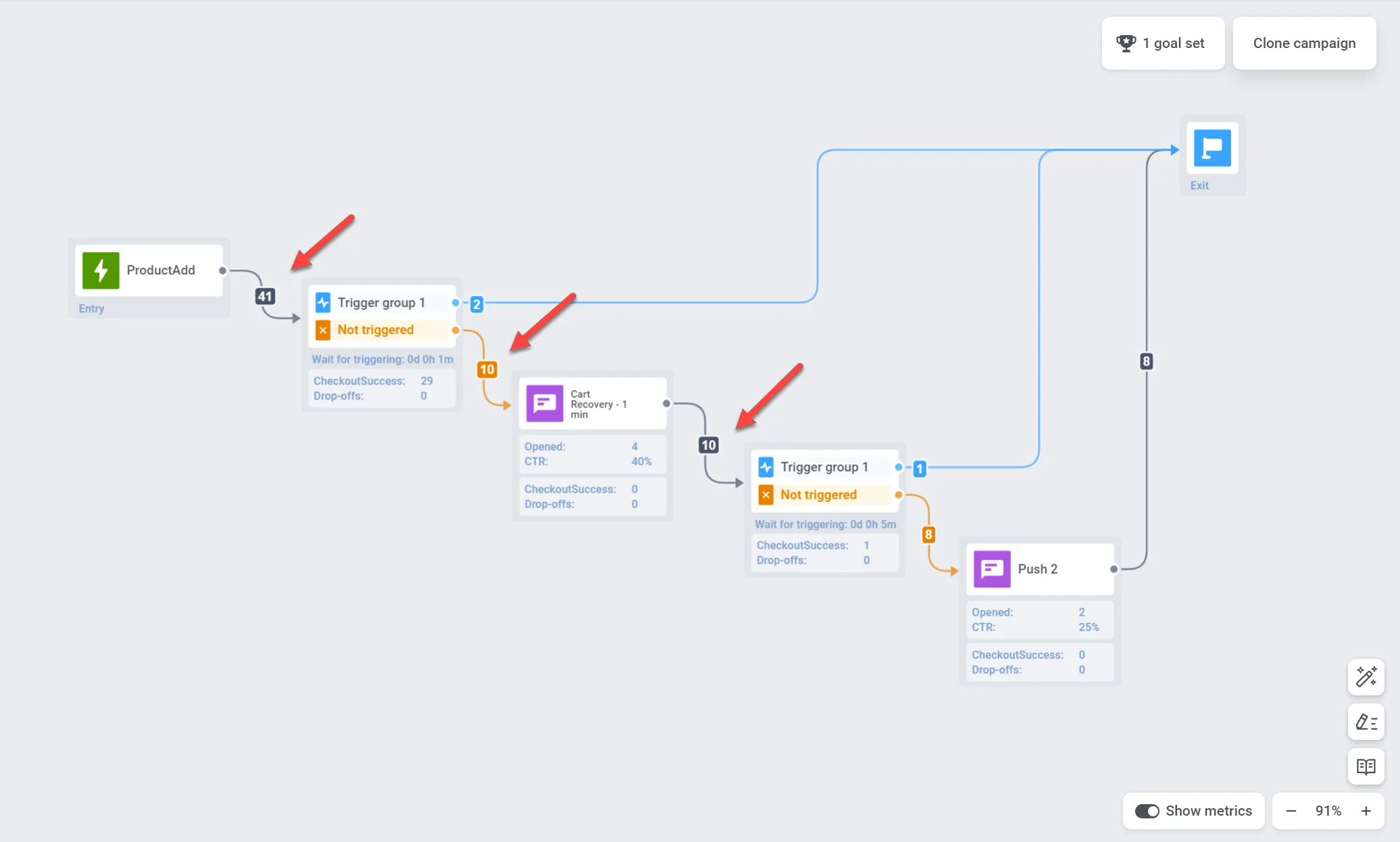
Статистика по каждой точке коммуникации
Anchor link toВы можете получить представление о производительности каждой точки коммуникации с помощью таких метрик, как:
Push-уведомления и email-сообщения
Anchor link to| Достигнуто целей | Указывает количество пользователей, достигших цели конверсии в данной конкретной точке. |
| Открыто | Отображает количество раз, когда сообщение было открыто пользователями. |
| CTR | Представляет процент пользователей, которые кликнули по сообщению. |
| Выбывшие | Представляет количество сообщений, которые не удалось отправить по какой-либо причине (например, если push-токен пользователя истек). |
Для более глубокого понимания эффективности отдельных сообщений дважды щелкните по элементу сообщения на холсте. Появится окно с подробной статистикой, отображающее ключевые метрики для сообщения, такие как:
- количество отправленных сообщений
- количество открытых сообщений
- коэффициент конверсии
- количество входов
- количество выбывших,
- количество кликов и т.д.
Чтобы увидеть причины выбывания и количество выбывших по каждой причине, разверните блок Выбывшие.
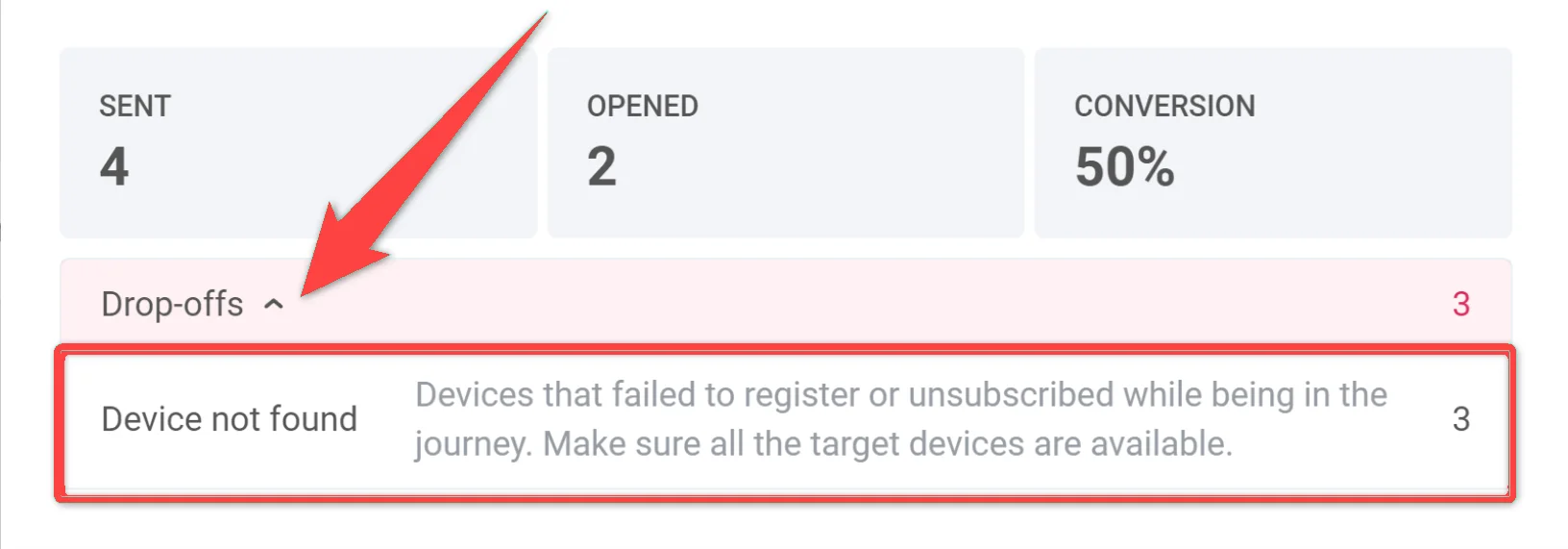
Чтобы получить еще более полную статистику по сообщению, нажмите Полная статистика в нижней части окна.
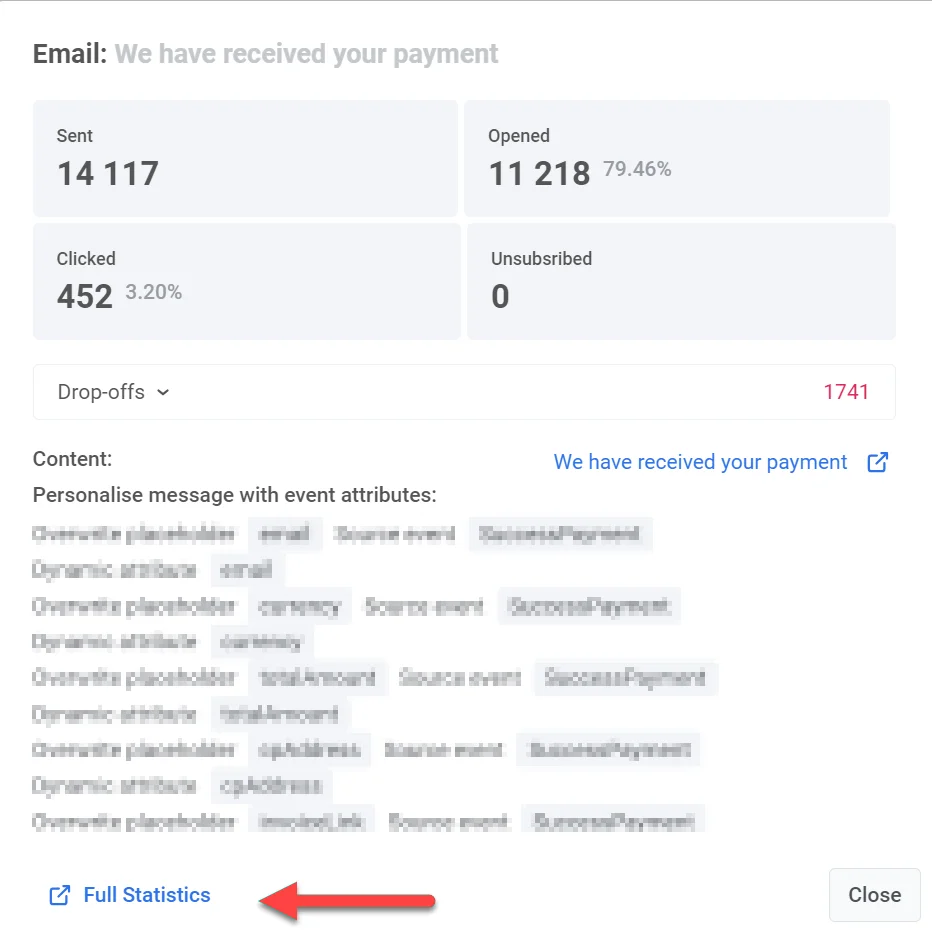
In-apps
Anchor link to| Достигнуто целей | Указывает количество пользователей, достигших цели конверсии в данной конкретной точке. |
| Выбывшие | Представляет количество сообщений, которые не удалось отправить по какой-либо причине (например, если push-токен пользователя истек). |
Для более детального понимания производительности вашего in-app сообщения, дважды кликните по элементу сообщения, а затем в появившемся окне кликните на название Rich media. Это откроет полную статистику сообщения.
| Достигнуто целей | Указывает количество пользователей, достигших цели конверсии в данной конкретной точке. |
| Отправлено | Указывает количество отправленных сообщений. |
Статистика A/B/n-тестов
Anchor link toЕсли вы проводите A/B/n-тесты на различных элементах вашего customer journey, вы можете быстро определить наиболее эффективный вариант каждого элемента.
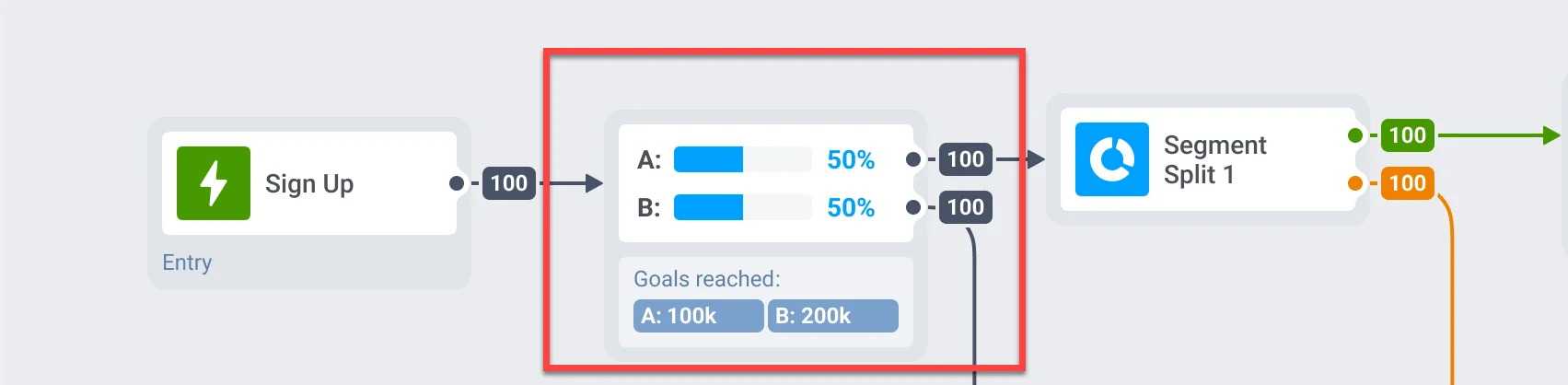
Все еще в ожидании
Anchor link toМетрика Все еще в ожидании в Pushwoosh Customer Journey применяется к шагам Time Delay и Wait for Trigger. Она помогает отслеживать поток пользователей, выявлять задержки и оптимизировать настройку вашего customer journey.
Wait for trigger
Anchor link toПоказывает количество пользователей, которые в данный момент ожидают срабатывания определенного события. Эти пользователи вошли в шаг, но еще не выполнили необходимые условия в течение определенного периода ожидания.
Time delay
Anchor link toОтражает пользователей, которые все еще находятся в периоде ожидания перед переходом к следующему шагу.
Экспорт статистики Journey
Anchor link toЭкспорт статистики кампании
Anchor link toPushwoosh позволяет экспортировать полную статистику кампании за выбранный диапазон дат в формате CSV. Это предоставляет подробную информацию о производительности вашей кампании, помогая анализировать ключевые метрики и оптимизировать будущие кампании.
В зависимости от ваших потребностей, вы можете экспортировать данные для одного Journey, нескольких Journey с разными статусами или категориями, или даже для всех Journey сразу.
Чтобы экспортировать статистику кампании:
- Перейдите к Списку кампаний.
- Найдите нужную кампанию или используйте фильтры, чтобы сузить выбор Journey по статусу, категории или другим критериям. Экспортированный CSV-файл будет отражать эти фильтры. Затем нажмите Экспорт статистики.
Чтобы экспортировать статистику для всех ваших Journey, просто нажмите Экспорт статистики.

- Выберите диапазон дат, за который вы хотите экспортировать данные, и нажмите Экспорт.
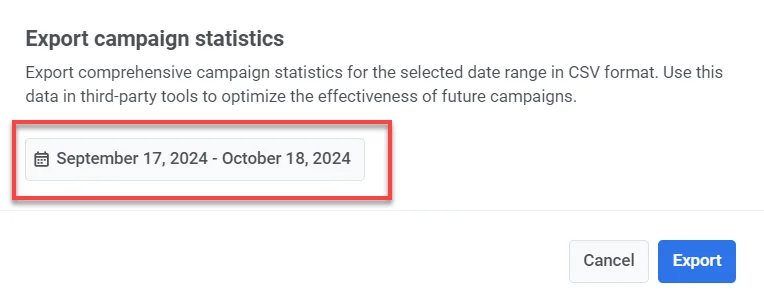
- Как только файл будет готов, нажмите Скачать CSV.
Информация, включенная в экспорт CSV
CSV будет содержать следующую информацию:
- Title: Название кампании или Journey.
- Status: Текущий статус Journey (например, завершен, активен).
- Created: Дата и время создания Journey.
- Category: Категория кампании (например, Black Friday promo, Coffee promo).
- Type: Тип Journey (например, AudienceBased, TriggerBased).
- UUID: Уникальный идентификатор Journey.
- Total Reach: Общее количество пользователей, на которых нацелен Journey.
- Unique Users: Количество уникальных пользователей, получивших сообщения в Journey.
- Users Inside: Количество пользователей, все еще активных в Journey.
- Drop-off: Количество пользователей, которые вышли или выбыли из Journey.
- Total Sends: Общее количество сообщений, отправленных по всем каналам (push, email, SMS и т.д.).
- Avg CTR: Средний показатель кликабельности по всем типам сообщений.
- Goals: Количество пользователей, достигших определенных целей в кампании.
- Push Sends: Количество отправленных push-уведомлений в Journey.
- Push CTR: Показатель кликабельности для push-уведомлений.
- Email Sends: Количество отправленных email-сообщений в Journey.
- Email CTR: Показатель кликабельности для email-сообщений.
- Email Clicks: Общее количество кликов по ссылкам в email.
- Email Unsubscribes: Количество пользователей, отписавшихся от вашей email-рассылки.
- SMS Sends: Количество отправленных SMS-сообщений в Journey.
- SMS Deliveries: Количество успешно доставленных SMS-сообщений.
- WhatsApp Sends: Количество отправленных сообщений WhatsApp в Journey.
- WhatsApp Opens: Количество сообщений WhatsApp, открытых пользователями.
- In-App Shows: Количество in-app сообщений, показанных пользователям.
- In-App Interaction: Количество пользователей, взаимодействовавших с in-app сообщениями (например, нажали кнопку).
- In-App Skips: Количество пользователей, которые пропустили или закрыли in-app сообщение, не взаимодействуя с ним.
Экспорт статистики для каждого шага вашего customer journey
Anchor link toВы можете экспортировать пользователей, прошедших через каждый шаг вашего customer journey, включая такие элементы, как push-уведомления, email, in-app сообщения, Wait for Trigger, Condition split и т.д. Это позволяет анализировать производительность отдельных элементов кампании.
Чтобы экспортировать статистику:
- Откройте кампанию, которую вы хотите отслеживать, в Customer Journey Builder.
- Нажмите на конкретный шаг Journey, для которого вы хотите экспортировать статистику.
- Нажмите Экспорт статистики.
- Укажите диапазон дат для данных, которые вы хотите экспортировать, и нажмите Начать экспорт.
Примечание: Статистику можно экспортировать только за последние два месяца активности. Убедитесь, что выбранный вами диапазон дат попадает в этот период, так как более старые данные для экспорта недоступны.
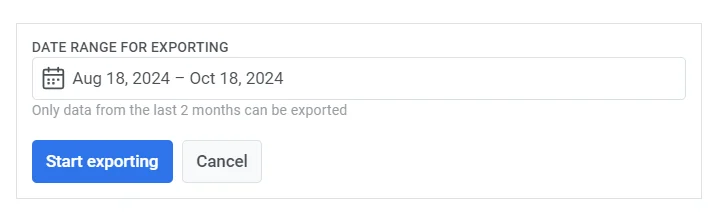
- После завершения процесса экспорта Pushwoosh отобразит подтверждающее сообщение. Нажмите на файл, чтобы загрузить экспортированные данные, или выберите экспорт другого периода, если это необходимо.

Анализ пути пользователя в Customer Journey
Anchor link toPushwoosh позволяет отслеживать путь конкретного пользователя в рамках кампании, подсвечивая его шаги. Анализируя пути пользователей, вы можете глубже понять, как пользователи взаимодействуют с вашими кампаниями, и принимать решения на основе данных для улучшения их общего опыта.
Чтобы отследить путь пользователя:
- Перейдите к кампании, которую вы хотите проанализировать.
- Нажмите Найти путь пользователя в правом нижнем углу холста Journey.
- Введите User ID. User ID — это уникальный идентификатор, связанный с пользователем, чей путь вы хотите изучить. Убедитесь, что введенный вами User ID является точным и относится к анализируемой кампании.
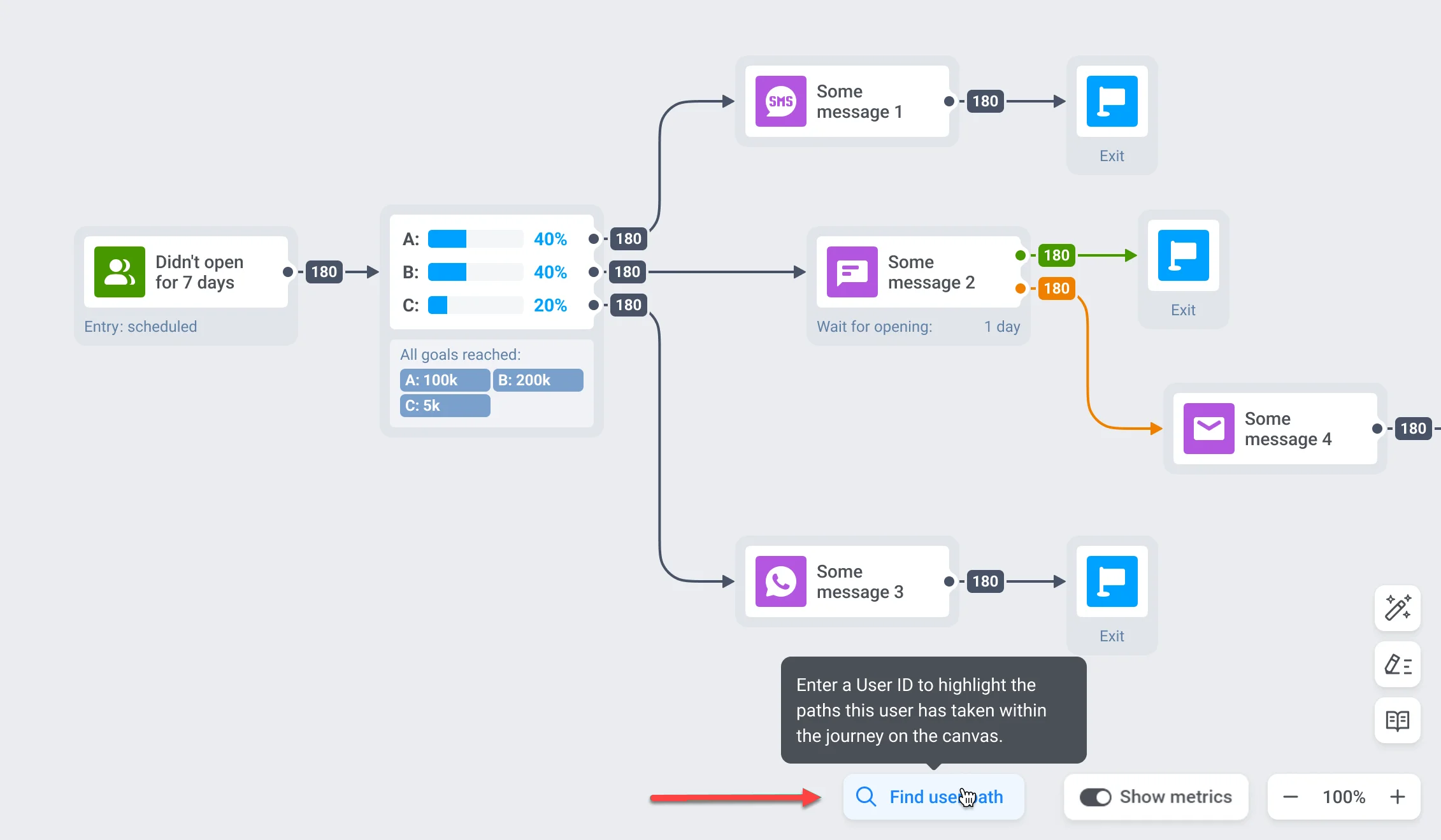
Pushwoosh визуализирует путь пользователя на холсте, подсвечивая шаги и сообщения, которые он прошел.
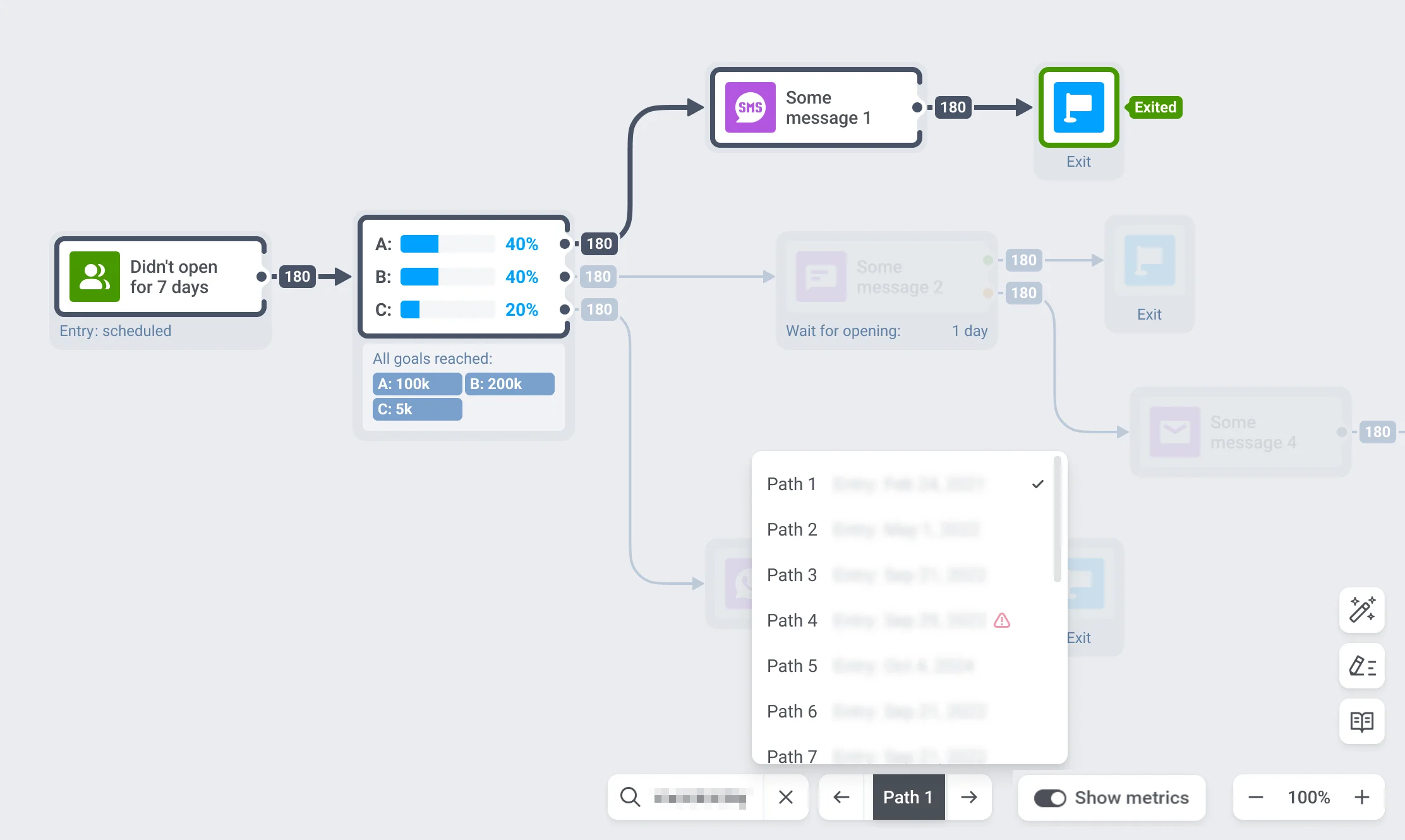
Если пользователь взаимодействовал с кампанией несколько раз, вы можете изучить различные пути, которые он прошел, используя переключатель путей в нижней части экрана.
Путь пользователя может иметь несколько статусов в зависимости от взаимодействия пользователя и изменений в Journey.
- Если пользователь успешно завершил Journey и вышел, в списке не отображается специальная отметка.
- Если пользователь выбыл, поток все еще можно просмотреть, и путь пользователя будет отмечен восклицательным знаком.
- Если Journey был изменен, путь останется в списке, но его нельзя будет отобразить для просмотра.
Если пользователь не взаимодействовал с кампанией, вы получите уведомление о том, что пользователь не найден.
Примечание: Вы можете просматривать взаимодействия и пути пользователей только за последние два месяца. Данные старше двух месяцев недоступны.